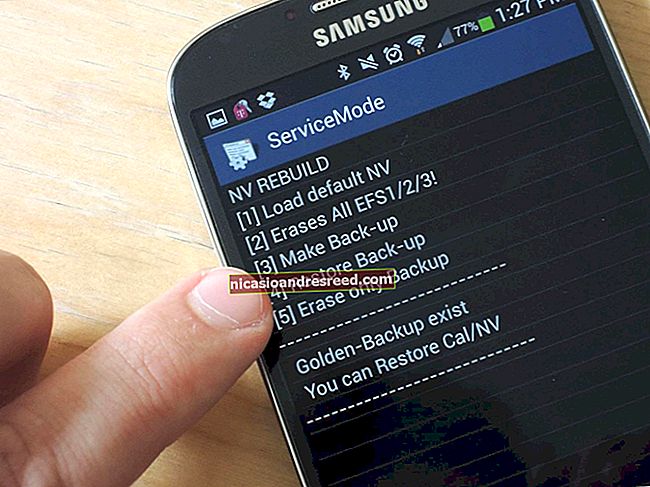Tương thích ngược của Xbox Series X và S như thế nào?

Bảng điều khiển Xbox Series X và S của Microsoft rất chú trọng vào khả năng tương thích ngược với các bảng điều khiển Xbox trước đây. Họ có thể chạy hầu hết mọi trò chơi Xbox One — và đó mới chỉ là bước khởi đầu. Đây là cách hoạt động của khả năng tương thích ngược.
Khả năng tương thích ngược của Series X và S
Cả hai bảng điều khiển Xbox Series đều có danh sách ấn tượng gồm các tựa game tương thích, với mọi thứ hiện hoạt động trên dòng Xbox One cũng chạy trên Xbox Series. Sự khác biệt duy nhất giữa Series X và S là liệu bạn có đang chạy từ phương tiện vật lý hay không, vì Series S thiếu ổ đĩa quang.

Xbox Series X và S tương thích ngược với hầu hết mọi trò chơi Xbox One gốc, 568 trò chơi Xbox 360 và 39 trò chơi Xbox gốc. Những tựa game Xbox One duy nhất không hoạt động trên Xbox Series là những tựa game yêu cầu Kinect, vì Kinect không còn được hỗ trợ nữa.
Điều đó tạo nên tổng cộng ba thế hệ bảng điều khiển trên một máy, không bao gồm các trò chơi mới được thiết kế cho Series X và S. Hãy xem danh sách đầy đủ các tựa game tương thích ngược trên trang web của Microsoft.
Một số trò chơi có cải tiến lớn
Nhiều tựa game trong số này sẽ có những cải tiến lớn đối với cách chúng chạy nhờ vào hiệu suất được cải thiện của bảng điều khiển mới nhất của Microsoft. Điều này bao gồm nhiều bản phát hành Xbox One (thế hệ trước) hiện tại và sắp tới, sẽ nhận được các bản cập nhật cho phép phần cứng hiện đại thúc đẩy trò chơi hơn nữa.
Trên Xbox, hầu hết các bản nâng cấp này sẽ miễn phí. Ví dụ, Cyberpunk 2077Phiên bản Xbox One của ‘s sẽ không chỉ hoạt động trên Xbox Series sử dụng cùng một đĩa mà còn nhận được bản cập nhật miễn phí sau khi ra mắt để làm cho nó trông đẹp hơn. Các nhà xuất bản khác, như Activision, đã chọn tính phí nâng cấp cho các tựa sách như Call of Duty: Black Ops - Chiến tranh lạnh.
Microsoft gọi đây là những nâng cấp sau thị trường là Giao hàng thông minh và đó là một phương pháp tối ưu hóa tiêu đề bất kể bảng điều khiển nào đang được sử dụng. Trong khi cả Series X và S đều nhận được Giao hàng thông minh, chủ sở hữu Series S sẽ cần phải đợi các tối ưu hóa của Series S khả dụng (trong khi người dùng Series X có thể tận dụng lợi thế ngay lập tức.)
Kể từ khi phát hành bảng điều khiển vào ngày 10 tháng 11 năm 2020, có ít nhất 40 trò chơi (cả đã phát hành và sắp phát hành) đã đăng ký nhận bản cập nhật Smart Delivery miễn phí. Danh sách này bao gồm các tiêu đề của bên thứ nhất như Halo: Master Chief Collection và Sea of Thieves, cộng với tài sản kếch xù của bên thứ ba Assassin’s Creed Valhalla, Doom Eternal, và Far Cry 6.
Ngay cả khi trò chơi Xbox One không được nâng cấp, chúng sẽ hoạt động tốt hơn bất kỳ trò chơi Xbox nào trước đó nhờ sức mạnh bổ sung. Nhiều người đánh giá đã ghi nhận những thay đổi mang tính "biến đổi" đối với các trò chơi như Nguyên nhân 3, mà các nhà đánh giá đã gọi là không thể chơi được đường viền trên các bảng điều khiển cũ hơn do hiệu suất giảm.
Auto-HDR là một tính năng mới khác có thể giúp cải thiện giao diện của trò chơi. Đây là cài đặt tùy chọn giúp chuyển đổi video tiêu chuẩn thành video có dải động cao. Không phải mọi trò chơi đều hỗ trợ tính năng này, nhưng hầu hết đều có. Microsoft đã chọn không tham gia chứ không phải chọn tham gia, vì vậy chỉ những trò chơi có vấn đề mới bị vô hiệu hóa.
Điều tuyệt vời là Auto-HDR hoạt động trên các tựa game hoàn toàn trở lại Xbox gốc. Trong một số trò chơi, hiệu ứng có thể hơi quá mức và tương phản, nhưng nó có thể bị tắt trong cài đặt của bảng điều khiển nếu bạn muốn.
Hầu hết các phụ kiện cũ cũng hoạt động
Ngoại trừ Kinect, các phụ kiện Xbox One được cấp phép chính thức sẽ hoạt động tốt với Xbox Series X. Điều này bao gồm bộ điều khiển, có thể được sử dụng để chơi mọi thứ, từ các tựa Xbox cổ điển đến các phiên bản Series X và S mới nhất.

Một số tai nghe quang học có thể yêu cầu cập nhật chương trình cơ sở để hoạt động với bảng điều khiển mới và nếu nhà sản xuất không cung cấp các bản cập nhật đó thì những bản cập nhật này sẽ không hoạt động trên phần cứng mới nhất. Microsoft đã đưa ra chương trình “Được thiết kế cho Xbox” để giúp việc mua phụ kiện dễ dàng hơn trong tương lai.
Danh sách các phụ kiện tương thích bao gồm Bộ điều khiển thích ứng tuyệt vời của Microsoft dành cho game thủ khuyết tật về thể chất, bộ điều hợp điện thoại thông minh như Razer Kishi và MOGA XP5-X Plus và bộ điều khiển không dây Elite Series 2 hoàn toàn bằng kim loại trị giá 180 đô la.
Chuyển Xbox One và Xbox 360 Lưu dữ liệu
Microsoft cũng đã giúp bạn có thể mang theo dữ liệu đã lưu của bạn từ một hệ thống cũ, bao gồm cả Xbox One và Xbox 360. Trên Xbox One, việc này đơn giản như bật tính năng lưu vào đám mây, điều mà hầu hết các chủ sở hữu Xbox One đều đã làm. .
Ghi chú:Bạn không cần Xbox Live Gold (hoặc bất kỳ gói đăng ký cao cấp nào) để mang các bản lưu trên Xbox One của mình, nhưng bạn cần Xbox Live Gold để chuyển các tệp đã lưu từ bảng điều khiển Xbox 360.
Để bật tính năng này, hãy bật Xbox One của bạn, đi tới Cài đặt> Hệ thống> Bộ nhớ> Trò chơi đã lưu trên đám mây và chọn “Bật trò chơi đã lưu trên đám mây”. Nếu cài đặt đã được bật, các bản lưu của bạn đã được lưu trữ trên đám mây. Nếu cài đặt bị tắt, hãy đợi một chút thời gian để bảng điều khiển của bạn tải lên dữ liệu.

Khi bạn chơi trò chơi Xbox One trên Xbox Series X hoặc S, bảng điều khiển sẽ kiểm tra đám mây để tìm bất kỳ dữ liệu đã lưu nào. Chỉ cần chọn dữ liệu lưu cũ của bạn khi được nhắc tiếp tục từ nơi bạn đã dừng lại. Thật không may, quá trình này không hoàn toàn đơn giản đối với Xbox 360.
Trên Xbox 360, tính năng lưu vào đám mây phải được bật theo cách thủ công cho mỗi trò chơi. Điều này được thực hiện bằng cách chuyển dữ liệu lưu từ ổ cứng lên đám mây. Để thực hiện việc này, hãy đi tới Cài đặt> Hệ thống> Bộ nhớ và chọn ổ đĩa cục bộ nơi các tệp đã lưu của bạn được lưu trữ. Bây giờ, hãy chọn Trò chơi và chọn một tiêu đề, sau đó chọn lưu và nhấn Di chuyển> Trò chơi đã lưu trên đám mây.
Lặp lại điều này nếu cần đối với bất kỳ trò chơi nào khác (hoặc tất cả chúng). Không có cách nào để thực hiện việc này theo cách thủ công qua USB hoặc qua đám mây.
Lưu trữ và chơi các trò chơi cũ hơn trên các ổ đĩa bên ngoài
Không gian lưu trữ ở mức cao cấp trên các bảng điều khiển mới nhất, với ổ cứng thể rắn 1TB được bao gồm trên Series X và 512GB trên Series S. Mặc dù bộ lưu trữ này nhanh và chắc chắn sẽ làm nên điều kỳ diệu về thời gian tải, bạn có thể muốn dừng lại về việc sử dụng nó cho các tựa Xbox cũ hơn.
Các trò chơi Xbox Series được thiết kế cho bảng điều khiển mới nhất yêu cầu sử dụng SSD để chạy. Nếu không có tốc độ bổ sung được cung cấp bởi ổ đĩa trong (hoặc thẻ mở rộng độc quyền), các trò chơi này sẽ không hoạt động. Bạn sẽ không thể cài đặt các tựa game thế hệ tiếp theo như Halo: Infinite trên ổ cứng USB thông thường.
Các tựa game cũ hơn không có yêu cầu này, vì các trò chơi cũ hơn được thiết kế với ổ cứng cơ học chậm hơn. Do đó, Microsoft đã làm cho nó có thể lưu trữ các trò chơi cũ hơn trên ổ đĩa ngoài. Việc bạn sử dụng ổ cứng quay kiểu cũ hay thứ gì đó linh hoạt hơn một chút như ổ cứng thể rắn gắn ngoài tùy thuộc vào bạn.
Phân tích ban đầu từ Digital Foundry cho thấy rằng SSD SATA bên ngoài mang lại hiệu suất tốt nhất trong các tựa game cũ hơn không được lưu trữ trên ổ đĩa trong, với SSD NVME bên ngoài sẽ xuất hiện trong giây lát nữa. Quay ổ cứng vẫn là một lựa chọn, nhưng công nghệ này đã cho thấy thời đại của nó hiện nay.
Để thiết lập ổ cứng hoặc di chuyển trò chơi giữa các ổ đĩa, hãy nhấn nút Xbox trên bộ điều khiển của bạn và chọn Hồ sơ & hệ thống> Cài đặt. Điều hướng đến Hệ thống> Bộ nhớ để xem danh sách các ổ đĩa. Chọn một ổ đĩa mới và chọn “Định dạng” để chuẩn bị sử dụng. Chọn một ổ đĩa, sau đó chọn “Di chuyển bản sao” để xem danh sách các trò chơi đã cài đặt. Chọn bao nhiêu trò chơi tùy thích và chọn “Di chuyển đã chọn” để chuyển dữ liệu sang ổ đĩa ngoài.
Sử dụng Xbox One với Ổ đĩa ngoài? Chế độ dễ!
Bạn đã sở hữu Xbox One với ổ đĩa ngoài? Tắt bảng điều khiển cũ của bạn, ngắt kết nối ổ đĩa và cắm nó vào bảng điều khiển mới. Miễn là bạn đang sử dụng cùng một Gamertag Series X hoặc S của bạn sẽ nhận ra ổ cứng và bất kỳ trò chơi nào được cài đặt trên đó.
Bạn sẽ cần tải xuống lại bất kỳ trò chơi nào đã được lưu trữ trên ổ đĩa trong của bảng điều khiển cuối cùng của bạn hoặc sao chép chúng theo cách thủ công bằng cách sử dụng phần Bộ nhớ trong Cài đặt> Hệ thống.
Nếu bạn không chắc mình nên mua Xbox mới nào, hãy xem cách Xbox Series X và S xếp chồng lên nhau.
LIÊN QUAN:Xbox Series X so với Xbox Series S: Bạn nên mua cái nào?